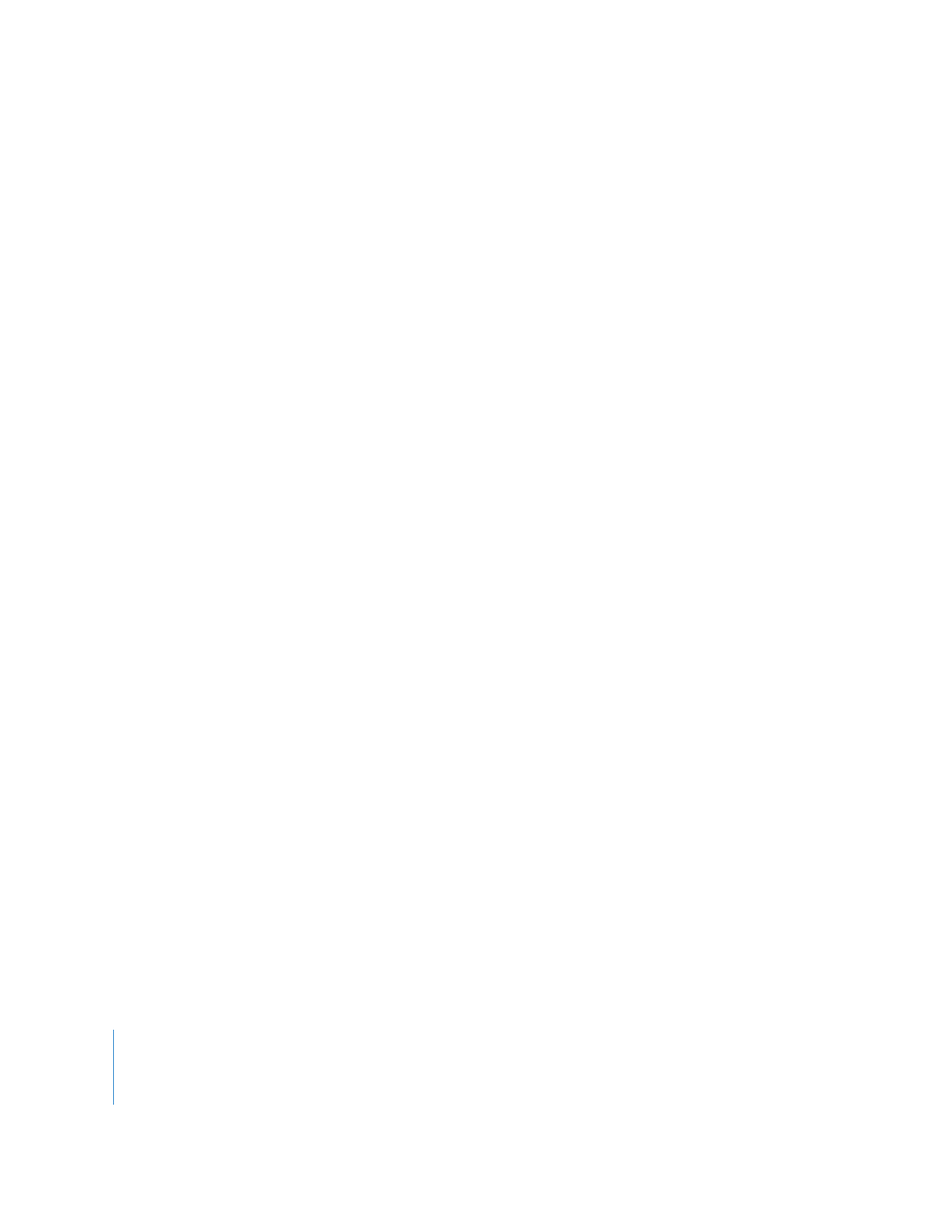
Umbenennen von Mediendateien und Clips
Nach der Aufnahme möchten Sie möglicherweise einige Ihrer Clipnamen ändern,
damit deren Inhalt oder Zweck deutlicher ersichtlich ist. Clipnamen können Sie mühe-
los in Final Cut Pro ändern. Dadurch werden jedoch die Mediendateinamen nicht geän-
dert, was bei der Medienverwaltung zu Verwirrung führen kann. Sie könnten daher
die Mediendateien direkt im Finder umbenennen. Dadurch werden jedoch Ihre Clips
getrennt, wenn Sie zurück zu Final Cut Pro wechseln. Sinnvoller ist es daher, die Befehle
zum Umbenennen von Clips und Dateien in Final Cut Pro zu verwenden.
Gehen Sie wie folgt vor, um die Mediendatei eines Clips entsprechend dem
Clipnamen umzubenennen:
1
Wählen Sie einen oder mehrere Clips im Fenster „Browser“ aus.
2
Wählen Sie „Modifizieren“ > „Umbenennen“ > „Passende Datei für Clip“.
Anschließend werden Sie in einem Dialogfenster gewarnt, dass Sie im Begriff sind,
Mediendateien auf dem Volume zu ändern.
3
Klicken Sie auf „OK“. Sie können auch auf „Nicht erneut anzeigen“ klicken, damit die
Warnung künftig nicht mehr angezeigt wird.
Jede Mediendatei, die einem der ausgewählten Clips zugeordnet ist, wird entspre-
chend dem Clipnamen umbenannt. Die Erweiterung der Mediendateien wird im Datei-
namen beibehalten. Beispiel: Eine Mediendatei mit Namen „Musik.aif“, die dem Clip
„Symphonie“ zugeordnet ist, wird in „Symphonie.aif“ umbenannt.
Mediendateien werden in folgenden Fällen nicht umbenannt:
 Wenn eine Mediendatei geschützt ist oder Sie nicht zum Ändern der Datei
berechtigt sind
 Wenn durch Ändern des Dateinamens ein Namenskonflikt mit einer im gleichen
Ordner vorhandenen Datei entstehen würde
 Wenn eine Mediendatei einem Multiclip zugeordnet ist
Final Cut Pro versucht, jede Mediendatei umzubenennen, die einem zusammenge-
mischten Clip zugeordnet ist, in manchen Fällen ist dies jedoch nicht möglich.
Sie können auch Clips umbenennen, sodass sie den zugehörigen Mediendateien
entsprechen.
Gehen Sie wie folgt vor, um einen Clip entsprechend der Mediendatei
umzubenennen:
1
Wählen Sie einen oder mehrere Clips im Fenster „Browser“ aus.
2
Wählen Sie „Modifizieren“ > „Umbenennen“ > „Passender Clip für Datei“.
Jeder ausgewählte Clip wird entsprechend der zugehörigen Mediendatei umbenannt.
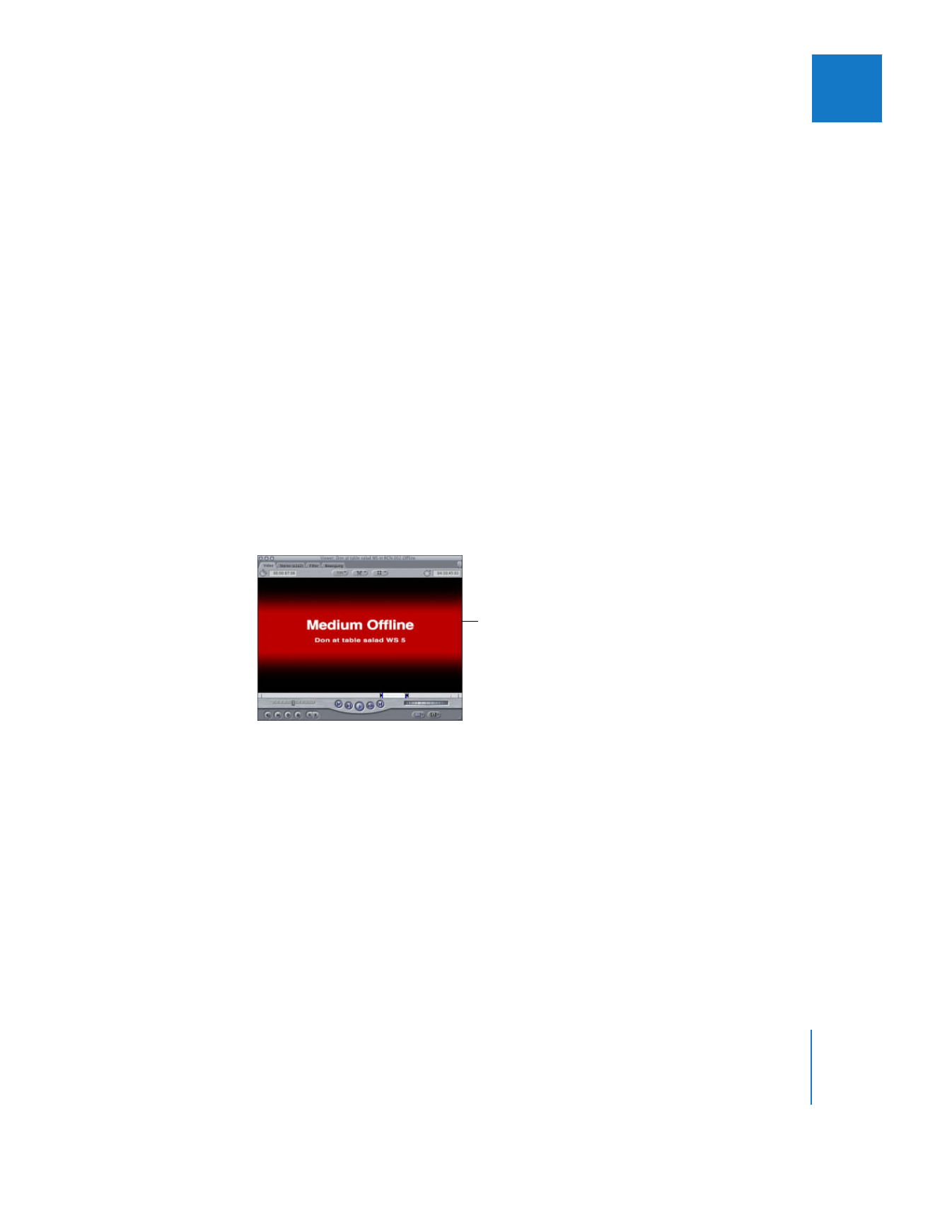
Kapitel 6
Erneutes Verbinden von Clips und Offline-Medien
85
I